Sie haben alle Kabel angeschlossen, OBS gestartet und sind bereit zu streamen… aber Sie sehen nur einen schwarzen Bildschirm oder eine “Kein Signal”-Fehlermeldung. Eine nicht funktionierende Capture Card ist eine der frustrierendsten Hürden für jeden Content Creator.
Keine Panik. Dies ist Ihre definitive Fehlerbehebung-Anleitung. Wir führen Sie durch die 8 häufigsten Probleme mit Capture Cards und bieten klare, schrittweise Lösungen, um diese zu beheben. Von einem schwarzen Bildschirm in OBS bis hin zu Audio-Sync-Problemen helfen wir Ihnen, Ihren Stream oder Ihre Aufnahme wieder in Gang zu bringen.
Bevor Sie beginnen: Der 60-Sekunden-Realitätscheck
Bevor Sie sich in die komplexe Fehlerbehebung stürzen, überprüfen Sie zuerst diese Grundlagen:
Kabelverbindungen: Sind alle HDMI- und USB-Kabel an beiden Enden fest eingesteckt? Eine lose Verbindung ist für 30 % der Capture-Card-Probleme verantwortlich.
Korrekte Anschlüsse: Kommt das HDMI-”IN”-Kabel von Ihrer Konsole/Kamera und das “OUT”-Kabel geht zu Ihrem Passthrough-Monitor? Befindet sich das USB-Kabel in einem USB 3.0-Anschluss (normalerweise blau)?
Alles neu starten: Schalten Sie Ihre Konsole, Ihren PC/Laptop und Ihre Capture Card aus. Warten Sie 30 Sekunden und schalten Sie sie dann in dieser Reihenfolge wieder ein: Capture Card, Konsole, dann PC.
Wenn diese schnellen Lösungen nicht funktionieren, gehen wir die spezifischen Probleme an.

Problem 1: Schwarzer Bildschirm in OBS oder Streamlabs
Ursache: Das häufigste Problem. Ihre Streaming-Software empfängt die Videoquelle nicht korrekt.
Lösungen:
-
Quelle überprüfen: Stellen Sie in OBS sicher, dass Sie eine “Videoaufnahmegerät”-Quelle hinzugefügt und Ihre Capture Card aus dem Dropdown-Menü ausgewählt haben.
-
Deaktivieren/Reaktivieren: Klicken Sie mit der rechten Maustaste auf Ihre Capture-Card-Quelle in OBS und wählen Sie “Deaktivieren”, warten Sie 5 Sekunden und wählen Sie dann erneut “Aktivieren”.
-
Auflösungs-/FPS-Fehlpaarung: Ihre Capture Card empfängt möglicherweise ein Signal, das Ihre Software nicht anzeigen kann. Gehen Sie in OBS zu Ihren Quelleneigenschaften und stellen Sie die Auflösung und FPS manuell passend zu Ihrer Konsolenausgabe ein (typischerweise 1080p, 60fps).
-
Als Administrator ausführen: Klicken Sie mit der rechten Maustaste auf OBS und wählen Sie “Als Administrator ausführen”. Dies gibt der Software den richtigen Zugriff auf Ihre Capture-Hardware.
-
Capture-Software aktualisieren: Stellen Sie sicher, dass Sie die neueste Version von OBS Studio verwenden. Ältere Versionen haben oft Kompatibilitätsprobleme mit neueren Capture Cards.
Wenn Sie Inhalte zur späteren Überprüfung aufzeichnen, kann der AI Video Watcher von ScreenApp Ihre aufgezeichneten Aufnahmen automatisch analysieren, um technische Probleme zu identifizieren und Verbesserungen für zukünftige Streams vorzuschlagen.
Problem 2: “Kein Signal”- oder “Nicht unterstütztes Signal”-Fehler
Ursache: Ihre Capture Card empfängt kein kompatibles Videosignal von Ihrer Konsole oder Kamera.
Lösungen:
-
HDMI-Kabel überprüfen: Testen Sie Ihre HDMI-Kabel, indem Sie Ihre Konsole direkt an Ihren Monitor anschließen. Wenn es nicht funktioniert, tauschen Sie das Kabel aus.
-
Ausgabeauflösung überprüfen: Gehen Sie zu den Anzeigeeinstellungen Ihrer Konsole:
- PS5: Einstellungen > Bildschirm und Video > Videoausgabe > Auflösung (bei Problemen auf 1080p einstellen)
- Xbox Series X/S: Einstellungen > Allgemein > TV- & Anzeigeoptionen > Auflösung
- Nintendo Switch: Systemeinstellungen > TV-Ausgabe > TV-Auflösung
-
HDCP deaktivieren: Dies ist entscheidend für PlayStation-Konsolen (detaillierte Schritte siehe Problem 7 unten).
-
Verschiedene Auflösungen ausprobieren: Einige Capture Cards unterstützen nicht alle Auflösungen. Beginnen Sie mit 1080p und arbeiten Sie sich nach oben.
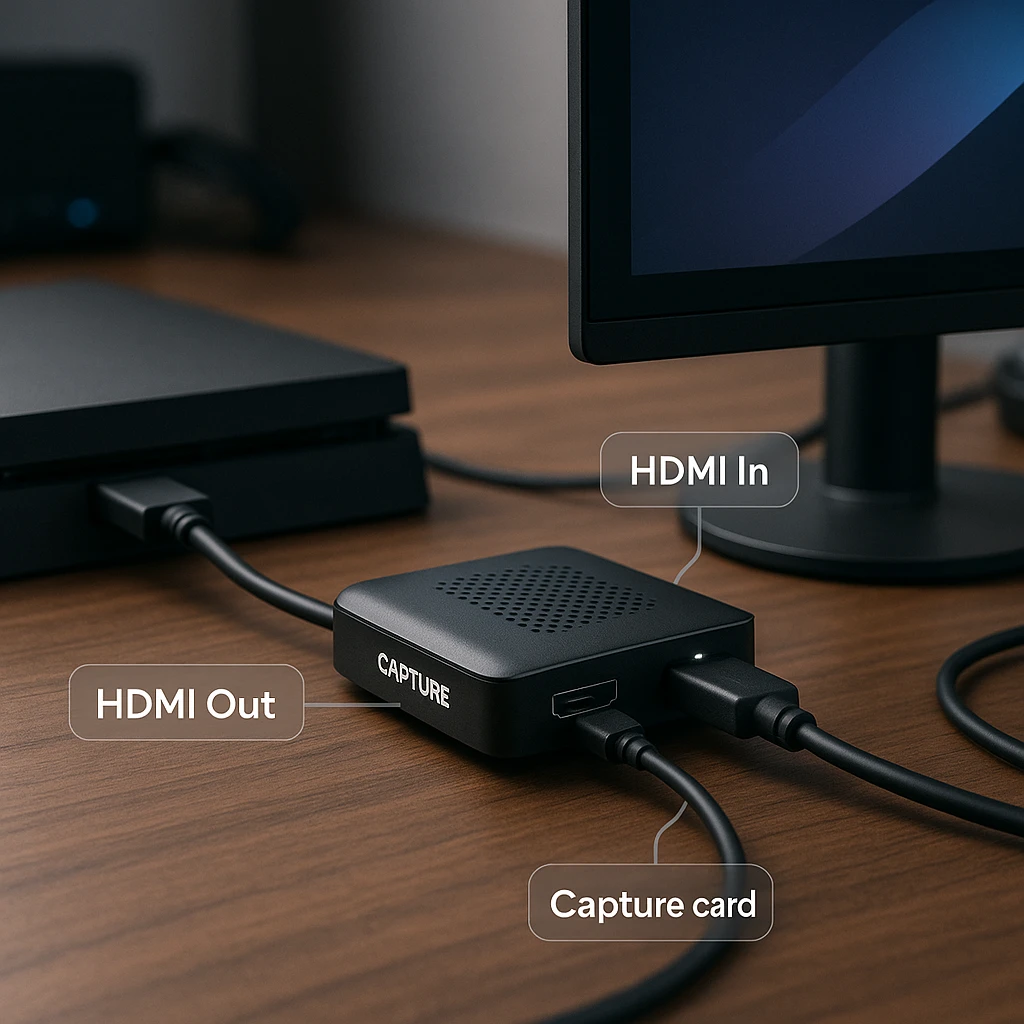
Problem 3: PC/Laptop erkennt die Capture Card nicht
Ursache: Normalerweise ein Treiber-, USB-Anschluss- oder Stromproblem.
Lösungen:
-
USB 3.0-Anschluss verwenden: Moderne Capture Cards benötigen USB 3.0-Bandbreite. Suchen Sie nach blauen USB-Anschlüssen oder überprüfen Sie Ihr Laptop-Handbuch.
-
Treiber installieren/aktualisieren:
- Elgato: Laden Sie die Game Capture HD-Software herunter
- AVerMedia: Laden Sie RECentral herunter
- Razer: Laden Sie Razer Cortex herunter
- Laden Sie Treiber immer von der offiziellen Hersteller-Website herunter
-
Geräte-Manager überprüfen:
- Drücken Sie Windows + X und wählen Sie “Geräte-Manager”
- Suchen Sie unter “Audio-, Video- und Gamecontroller”
- Wenn Sie ein gelbes Warndreieck sehen, klicken Sie mit der rechten Maustaste und wählen Sie “Treiber aktualisieren”
-
USB-Stromversorgungsprobleme: Einige Laptops liefern nicht genügend Strom über USB. Verwenden Sie einen USB-Hub mit eigener Stromversorgung oder andere Laptop-Anschlüsse.
Problem 4: Verzögerte oder ruckelnde Video-Vorschau
Ursache: Die Ressourcen Ihres Computers sind überlastet, oder es liegt ein USB-Bandbreitenproblem vor.
Lösungen:
-
Unnötige Anwendungen schließen: Geben Sie CPU- und GPU-Ressourcen frei. Überprüfen Sie den Task-Manager auf Anwendungen mit hoher Auslastung.
-
USB 3.0-Verbindung sicherstellen: Ein USB 2.0-Anschluss verursacht Ruckeln. USB 3.0 bietet 5 Gbit/s gegenüber USB 2.0 mit 480 Mbit/s.
-
Vorschauauflösung verringern: Gehen Sie in OBS zu Datei > Einstellungen > Video und reduzieren Sie die “Ausgabe (skalierte) Auflösung” vorübergehend auf 720p.
-
Prozesspriorität anpassen: Suchen Sie im Task-Manager OBS, klicken Sie mit der rechten Maustaste und stellen Sie die Priorität auf “Hoch” (nicht “Echtzeit”).
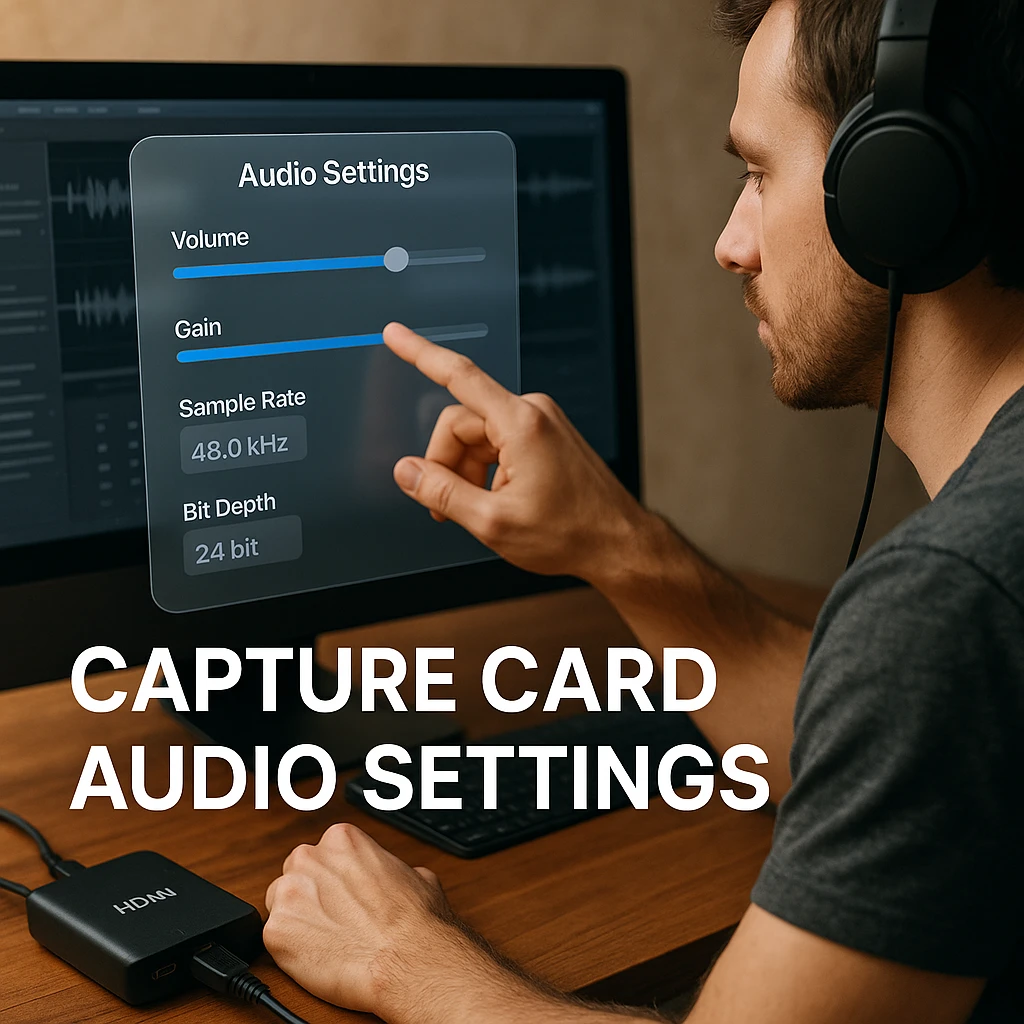
Problem 5: Screen Tearing oder Flimmern
Ursache: Nicht übereinstimmende Bildwiederholfrequenzen oder V-Sync-Einstellungen zwischen Ihren Geräten.
Lösungen:
-
Bildwiederholfrequenzen überprüfen: Stellen Sie sicher, dass Ihre Konsolenausgabe (60 Hz/120 Hz) mit den Fähigkeiten Ihres Monitors und Ihrer Capture Card übereinstimmt.
-
Variable Bildwiederholfrequenz deaktivieren: Gehen Sie auf der Xbox Series X/S zu Einstellungen > Allgemein > TV- & Anzeigeoptionen und deaktivieren Sie “Variable Bildwiederholfrequenz”.
-
Grafikkarteneinstellungen:
- NVIDIA: Öffnen Sie die NVIDIA-Systemsteuerung > 3D-Einstellungen verwalten > Vertikale Synchronisierung > “Ein”
- AMD: Öffnen Sie die AMD Radeon-Einstellungen > Anzeige > Aktivieren Sie “Auf vertikalen Neuaufbau warten”
-
Monitorkabel: Verwenden Sie ein hochwertiges HDMI- oder DisplayPort-Kabel für Ihren Passthrough-Monitor.
Problem 6: Audio wird nicht erfasst oder ist nicht synchron
Ursache: Falsche Audio-Geräteeinstellungen oder Treiberprobleme.
Lösungen:
-
Audio-Eingabeaufnahme einstellen: Fügen Sie in OBS eine “Audio-Eingabeaufnahme”-Quelle hinzu und wählen Sie Ihre Capture Card als Gerät aus.
-
Erweiterte Audioeigenschaften: Klicken Sie in OBS auf das Zahnradsymbol neben Ihrem Audio-Mixer und wählen Sie “Erweiterte Audioeigenschaften”. Stellen Sie Ihr Capture-Card-Audio auf “Monitor und Ausgabe” ein.
-
Synchronisationsprobleme beheben: Verwenden Sie in den erweiterten Audioeigenschaften das Feld “Synchronisationsversatz”, um Audio zu verzögern oder vorzuziehen:
- Wenn Audio vorne ist: Geben Sie einen negativen Wert ein (-100 ms)
- Wenn Audio hinten ist: Geben Sie einen positiven Wert ein (+100 ms)
-
Windows-Soundeinstellungen überprüfen: Klicken Sie mit der rechten Maustaste auf das Lautsprechersymbol in Ihrer Taskleiste, wählen Sie “Soundeinstellungen öffnen” und stellen Sie sicher, dass Ihre Capture Card in den Aufnahmegeräten angezeigt wird.
Bei anhaltenden Audioproblemen kann der Audio Analyzer von ScreenApp helfen, Timing-Diskrepanzen zu identifizieren und optimale Synchronisationseinstellungen für Ihre spezifische Einrichtung vorzuschlagen.
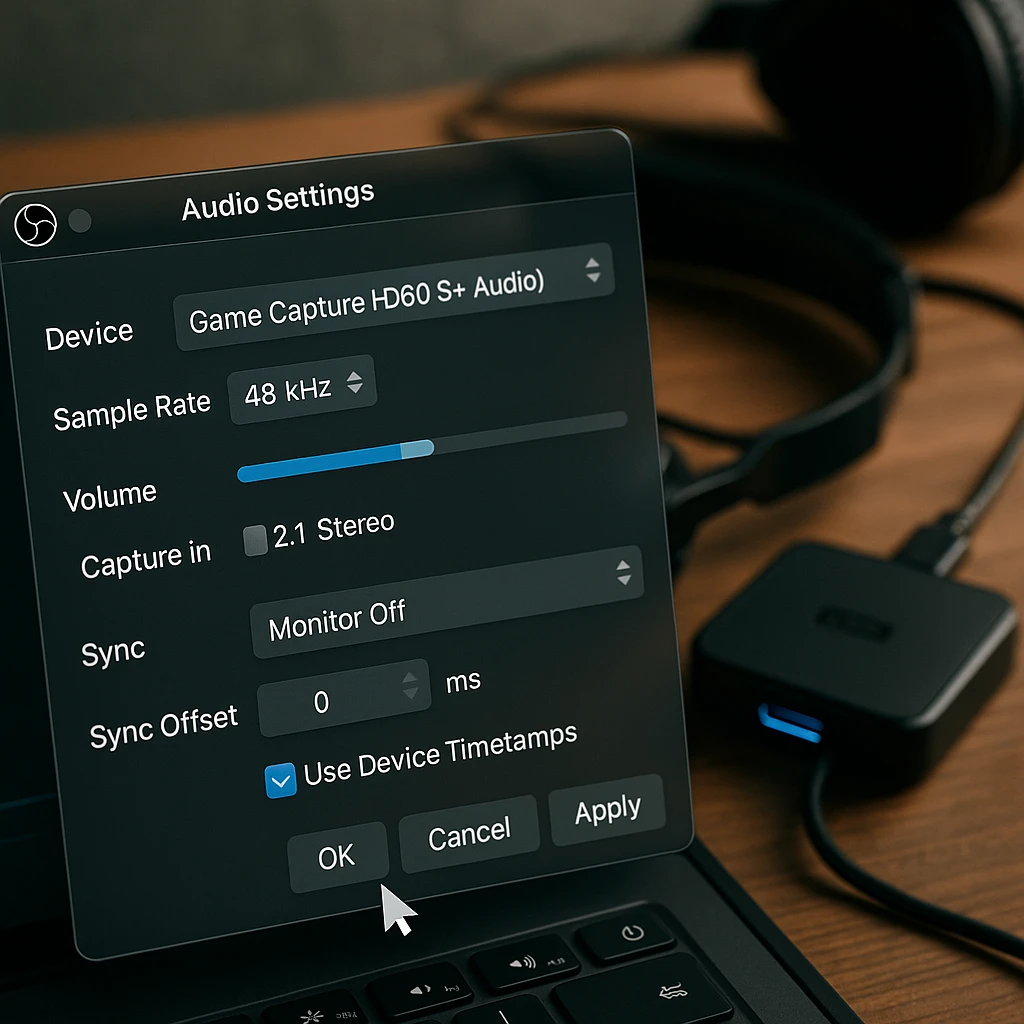
Problem 7: HDCP-Fehler (PS5/PS4/PS3)
Ursache: HDCP (High-bandwidth Digital Content Protection) verhindert die Aufzeichnung von geschützten Inhalten. Es muss für die Gameplay-Aufnahme deaktiviert werden.
Lösungen:
Für PS5/PS4:
- Gehen Sie zu Einstellungen > System > HDMI
- Schalten Sie “HDCP aktivieren” aus
- Starten Sie Ihre Konsole neu
Für PS3:
- Gehen Sie zu Einstellungen > Anzeigeeinstellungen > HDMI
- Stellen Sie “Automatisch” ein
- Wenn weiterhin Probleme auftreten, benötigen Sie möglicherweise einen HDMI-Splitter, um HDCP zu entfernen
Für andere Geräte: Bei einigen Streaming-Geräten und Kabelboxen ist HDCP standardmäßig aktiviert. Überprüfen Sie die Geräteeinstellungen auf HDCP-Optionen oder verwenden Sie einen HDMI-Splitter, der zum Entfernen des HDCP-Schutzes entwickelt wurde.
Problem 8: Überhitzung der Capture Card
Ursache: Längere Streaming-Sitzungen oder schlechte Belüftung verursachen thermische Drosselung.
Lösungen:
-
Für ausreichende Luftzirkulation sorgen: Decken Sie Ihre Capture Card nicht ab und platzieren Sie sie nicht in geschlossenen Räumen. Lassen Sie auf allen Seiten mindestens 5 cm Freiraum.
-
Zusätzliche Kühlung verwenden: Richten Sie bei langen Sitzungen einen kleinen USB-Ventilator auf die Capture Card. Einige Content Creator verwenden Laptop-Kühlpads.
-
Regelmäßige Pausen einlegen: Lassen Sie die Karte alle 2-3 Stunden während Marathon-Streaming-Sitzungen abkühlen.
-
Raumtemperatur überprüfen: Streaming in heißen Räumen (über 24 °C) erhöht das Risiko einer Überhitzung.
-
Leistung überwachen: Wenn Ihre Aufnahmequalität während langer Sitzungen sinkt, ist Überhitzung wahrscheinlich die Ursache.
Erweiterte Tipps zur Fehlerbehebung
Alles aktualisieren: Halten Sie Ihr Betriebssystem, Ihre Grafikkartentreiber und Ihre Capture-Software auf dem neuesten Stand. Kompatibilitätsprobleme entstehen oft durch veraltete Software.
Mit anderer Software testen: Wenn OBS nicht funktioniert, probieren Sie die native Software des Herstellers (Elgato Game Capture, AVerMedia RECentral), um softwarespezifische Probleme zu isolieren.
Systemanforderungen überprüfen: Stellen Sie sicher, dass Ihr Computer die Mindestanforderungen für Ihre Capture Card erfüllt. Insbesondere 4K-Capture Cards benötigen leistungsstarke CPUs und viel RAM.
USB-Bandbreitenmanagement: Wenn Sie mehrere USB-Geräte verwenden, verteilen Sie sie auf verschiedene USB-Controller. Geräte mit hoher Bandbreite können sich gegenseitig beeinträchtigen.
Für Content Creator, die ihren Content-Erstellungs-Workflow optimieren möchten, kann der AI Note Taker von ScreenApp automatisch wichtige Momente und Erkenntnisse aus Ihren Streaming-Sitzungen erfassen und Ihnen so helfen, bessere Inhalte zu erstellen und Probleme effektiver zu beheben.
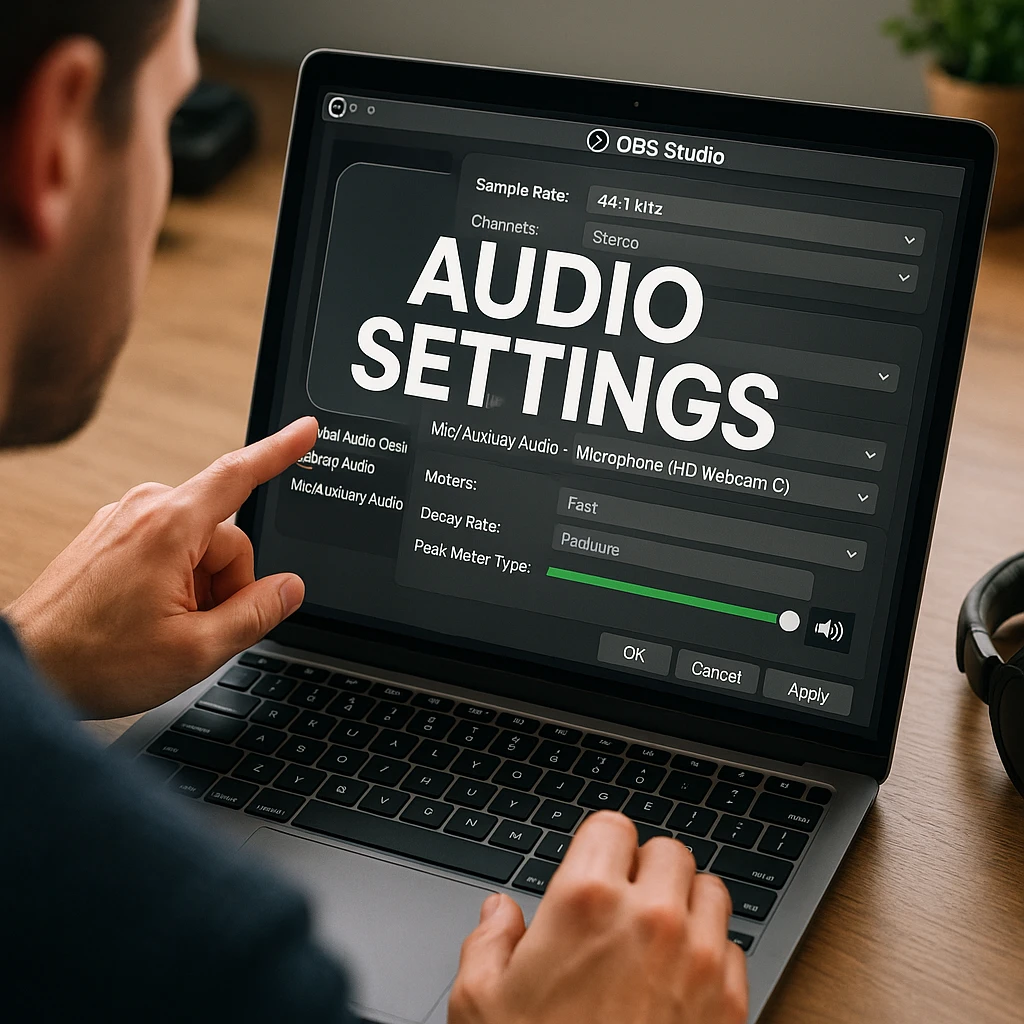
FAQ: Ihre wichtigsten Fragen zur Fehlerbehebung
Benötige ich einen bestimmten USB-Anschluss für meine Capture Card? Ja, die meisten modernen Capture Cards benötigen USB 3.0-Anschlüsse für ausreichend Bandbreite. USB 2.0-Anschlüsse verursachen Ruckeln oder verhindern, dass die Karte überhaupt funktioniert.
Wie aktualisiere ich die Firmware meiner Capture Card? Laden Sie die neueste Software von der Website Ihres Herstellers herunter. Firmware-Updates sind in der Regel in Software-Updates enthalten und werden automatisch installiert.
Warum sieht meine billige Capture Card ausgewaschen aus? Budget-Capture Cards haben oft eine schlechte Farbraumverarbeitung. Versuchen Sie in OBS, den Farbraum in Ihren Capture-Geräteeigenschaften von “709” auf “601” zu ändern.
Kann eine Capture Card defekt oder kaputt sein? Ja, Hardwareausfälle kommen vor. Anzeichen sind anhaltende Überhitzung, komplett schwarze Bildschirme trotz korrekter Einstellungen oder die Karte wird von keinem Computer erkannt.
Sollte ich die native Software der Capture Card oder OBS verwenden? Beginnen Sie mit der Software des Herstellers, um sicherzustellen, dass die Karte ordnungsgemäß funktioniert, und wechseln Sie dann zu OBS für erweiterte Funktionen und eine bessere Streaming-Integration.
Zurück zu Ihrem Content
Obwohl die Fehlerbehebung bei Capture Cards frustrierend sein kann, rühren die meisten Probleme eher von einfachen Konfigurationsproblemen als von Hardwarefehlern her. Arbeiten Sie diese Checkliste systematisch ab:
- Überprüfen Sie immer zuerst Kabel und Verbindungen
- Stellen Sie sicher, dass HDCP für Spielekonsolen deaktiviert ist
- Passen Sie Ihre Softwareeinstellungen an Ihre Hardwarefähigkeiten an
- Halten Sie Treiber und Software auf dem neuesten Stand
- Überwachen Sie die Systemressourcen während des Streamings
Denken Sie daran, dass selbst professionelle Streamer auf diese Probleme stoßen. Der Schlüssel ist ein systematisches Vorgehen bei der Fehlerbehebung. Mit diesen Lösungen in Ihrem Toolkit verbringen Sie weniger Zeit mit der Behebung von Problemen und mehr Zeit mit der Erstellung von Inhalten, die Ihr Publikum liebt.
Sobald Ihre Capture-Einrichtung reibungslos läuft, sollten Sie den Video Analyzer von ScreenApp verwenden, um Ihre aufgezeichneten Inhalte zu überprüfen und Ihre Streaming-Qualität für zukünftige Übertragungen zu optimieren.






